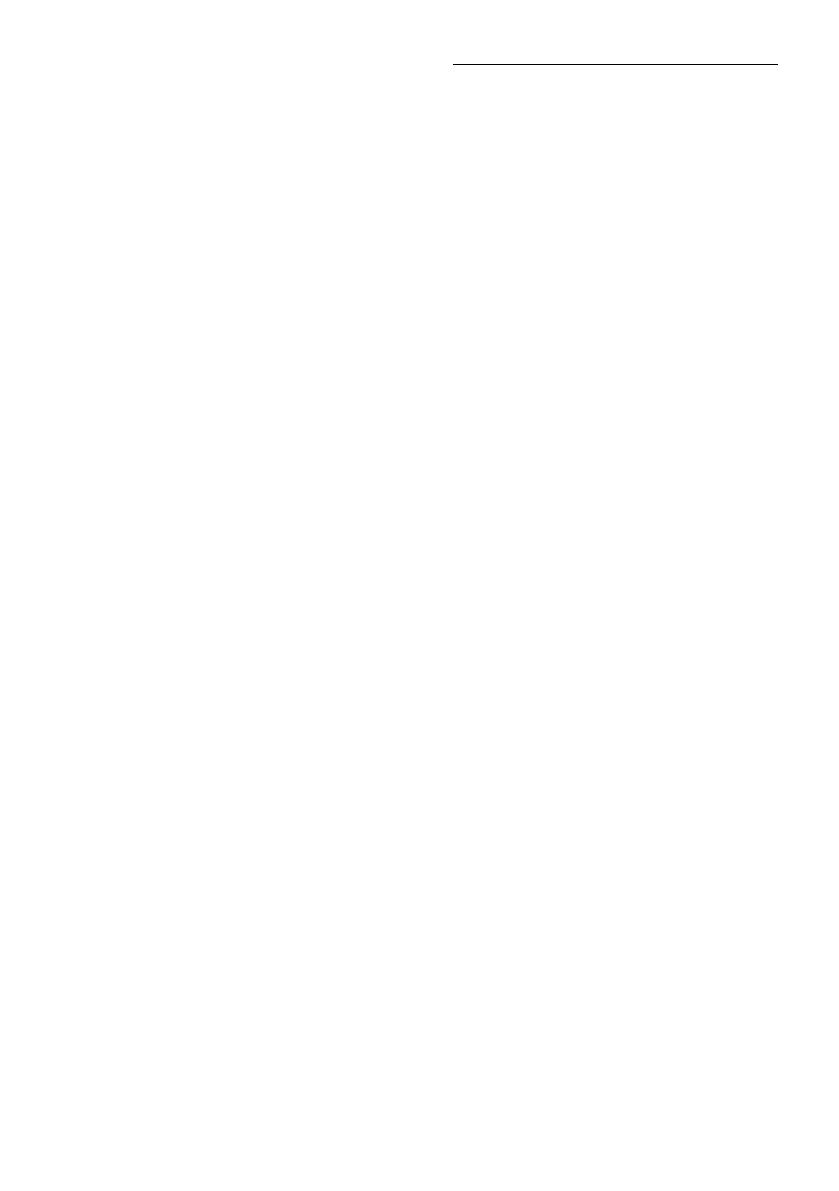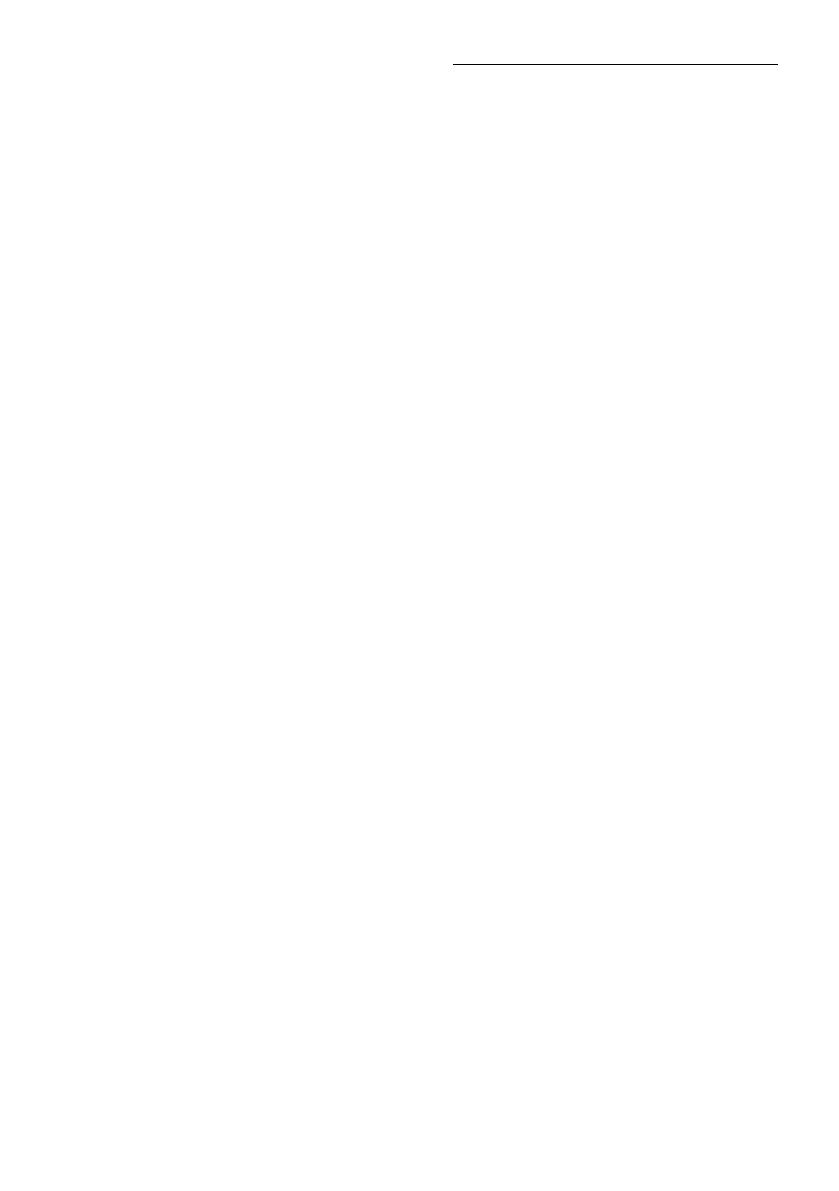
SK 4
Riziko poranenia detí.
Dodržiavajte nasledujúce opatrenia, aby sa
televízor neprevrátil a neporanil deti:
Televízor nikdy neumiestňujte na
povrch pokrytý látkou ani iným
materiálom, ktorý možno stiahnuť.
Skontrolujte, či žiadna časť televízora
nepresahuje okraje povrchu.
Televízor nikdy neumiestňujte na
vysoký nábytok (napríklad skriňu) bez
toho, aby ste nábytok aj televízor
neupevnili k stene alebo vhodnej
podpere.
Poučte deti o nebezpečenstvách lezenia
na nábytok, na ktorom je televízor
umiestnený.
Riziko prehltnutia batérií.
Produkt alebo diaľkové ovládanie môže
obsahovať batériu v tvare mince, pri
ktorej hrozí riziko prehltnutia. Batériu
vždy uchovávajte mimo dosahu detí.
Riziko prehriatia.
Televízor nikdy neumiestňujte do
stiesnených priestorov. Z dôvodu
vetrania nechajte okolo televízora
minimálne 10 cm (4 palce) voľného
priestoru. Dbajte na to, aby vetracie
otvory televízora nikdy nezakrývali
závesy ani iné predmety.
Riziko poranenia osôb, poţiaru alebo
poškodenia napájacieho kábla.
Na napájací kábel nikdy neumiestňujte
televízor ani iné predmety.
Pred búrkou odpojte televízor od
elektrickej zásuvky a antény. Počas
búrky sa nedotýkajte žiadnej časti
televízora, napájacieho kábla ani kábla
antény.
Riziko poškodenia sluchu.
Vyhýbajte sa dlhodobému používaniu
slúchadiel nastavených na vysokú
hlasitosť.
Nízka teplota
Ak sa televízor prepravuje pri teplote
nižšej ako 5 °C (41 °F), pred pripojením
k elektrickej zásuvke ho vybaľte
a počkajte, kým jeho teplota
nedosiahne teplotu v miestnosti.
Zdravotné upozornenie pri sledovaní v
3D
Len pre 3D televízory.
Ak trpíte vy alebo vaši rodinní príslušníci
epileptickými alebo fotosenzitívnymi
záchvatmi, pred vystavením sa
pôsobeniu zdrojov blikajúceho svetla,
rýchlemu sledu obrazcov alebo pred
sledovaním obrazu v 3D sa poraďte s
lekárom.
Aby nedošlo k ťažkostiam, ako napr.
závratom, bolestiam hlavy alebo
dezorientácii, neodporúčame sledovať
obraz v 3D v dlhších časových
intervaloch. Ak zaznamenáte akékoľvek
ťažkosti, prestaňte sledovať obraz v 3D
a nepúšťajte sa ihneď do žiadnych
potenciálne nebezpečných aktivít
(napríklad šoférovania automobilu), až
kým symptómy nezmiznú. Ak
symptómy pretrvávajú, pred ďalším
sledovaním obrazu v 3D sa najskôr
poraďte s odborným lekárom.
Rodičia by mali pri sledovaní obrazu v
3D dohliadať na svoje deti a uistiť sa, že
u nich nedôjde k vyššie uvedeným
ťažkostiam. Sledovanie obrazu v 3D sa
neodporúča deťom mladším ako 6
rokov, keďže ich zrakový systém ešte
nie je úplne vyvinutý.
3D okuliare nepoužívajte na žiadne iné
účely ako na sledovanie 3D televízora.
Počas sledovania 3D obsahu s aktívnymi
3D okuliarmi pri fluorescenčnom
osvetlení alebo osvetlení diódami LED
môže byť pozorovateľné blikanie týchto
svetelných zdrojov. Ak takéto blikanie
spozorujete, svetelné zdroje vypnite.